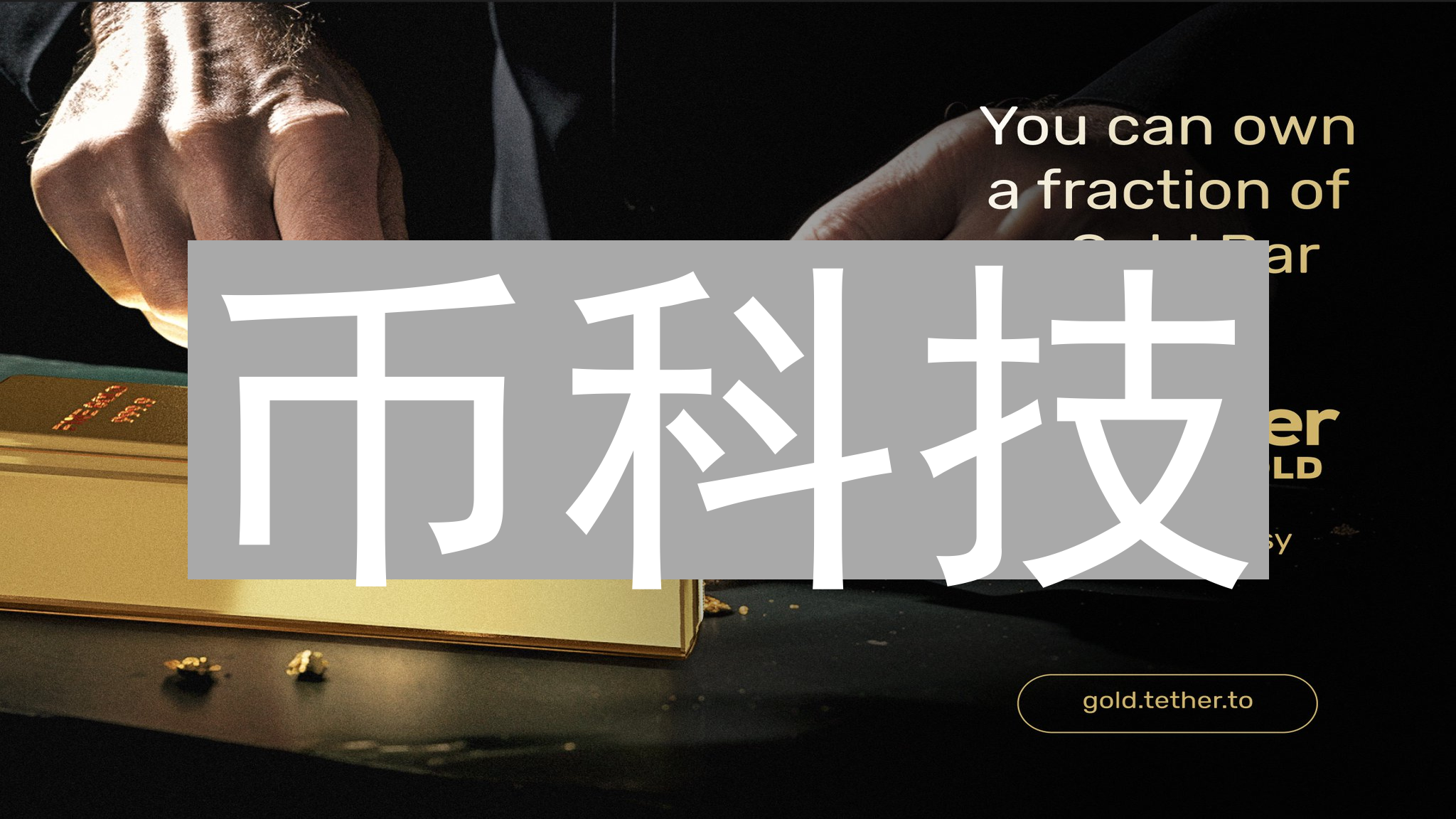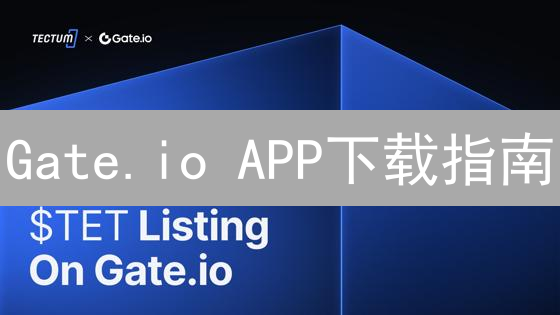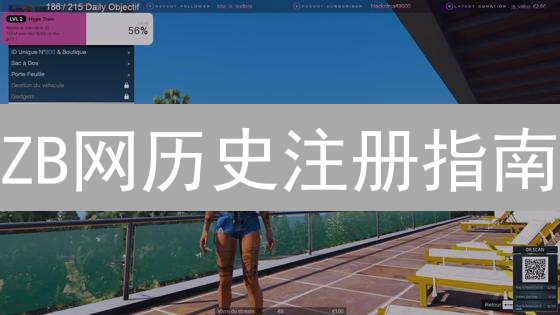如何在 Binance 和 BigONE 查询历史交易记录
作为一名加密货币交易者,掌握如何查询历史交易记录至关重要。无论是为了税务申报、盈亏分析,还是仅仅为了回顾自己的交易策略,访问历史数据都是不可或缺的。本文将详细介绍如何在 Binance(币安)和 BigONE 交易所查询您的历史交易记录。
在 Binance (币安) 查询历史交易记录
Binance 作为全球领先的加密货币交易所,深知用户对历史交易记录的需求,因此提供了多种便捷且全面的查询方式,以满足不同用户的审计、税务申报和交易分析等需求。这些查询方式覆盖了现货交易、合约交易、期权交易、充值提现记录等,确保用户可以方便地获取所需的交易信息。
用户可以通过网页端和移动端App访问Binance,并使用以下几种主要方法查询历史交易记录:
-
交易历史记录查询:
通过 Binance 账户的“交易历史”页面,用户可以筛选特定的交易对、交易类型(买入或卖出)和时间范围,快速定位到所需的交易记录。该页面通常提供详细的交易信息,包括成交价格、数量、手续费、交易时间等。
-
订单历史记录查询:
订单历史记录展示了用户所有挂单的详细信息,包括已成交和未成交的订单。用户可以通过筛选订单状态(已成交、已取消、部分成交等)和交易对,查询特定的订单信息。该功能对于分析交易策略和回顾交易行为非常有用。
-
资金流水记录查询:
资金流水记录提供了用户账户中所有资金变动的详细记录,包括充值、提现、交易、手续费扣除、利息收入等。用户可以按照时间范围和资金变动类型进行筛选,方便追踪资金流向和核对账户余额。
-
API 查询:
对于高级用户和开发者,Binance 提供了 API 接口,可以通过编程方式查询历史交易记录。API 提供了更灵活和定制化的查询方式,可以根据用户的特定需求获取数据,并进行自动化分析和报表生成。使用 API 需要一定的编程知识和权限。
-
报表导出功能:
Binance 允许用户导出历史交易记录的报表,支持多种格式,例如 CSV 和 Excel。用户可以根据需要选择导出的数据范围和字段,方便进行离线分析、税务申报和财务管理。
为了保障用户的数据安全,Binance 强烈建议用户启用双重验证(2FA),并定期检查账户活动,确保账户安全。
1. 通过网页端查询:
- 登录您的 Binance 账户: 访问 Binance 官方网站 (www.binance.com),使用您的注册邮箱或手机号及密码登录。强烈建议启用双重验证 (2FA),例如 Google Authenticator 或短信验证,以显著提升账户安全性,防止未经授权的访问。确保您的浏览器地址栏显示正确的 Binance 域名,谨防钓鱼网站。
- 进入“交易历史”页面: 成功登录后,将鼠标悬停在网页顶部导航栏的“交易”选项卡上,将会出现下拉菜单。在下拉菜单中,准确选择“交易历史”选项。该页面集中展示了您在 Binance 平台上的所有交易活动。
-
筛选交易记录:
进入“交易历史”页面后,系统将呈现一个包含详细交易记录的列表。利用页面顶部的筛选器可以精确地缩小搜索范围,快速定位特定交易记录:
- 交易对: 选择您感兴趣的特定交易对,例如 BTC/USDT (比特币/泰达币), ETH/BNB (以太坊/币安币) 等。交易对代表了您交易的两种加密货币。
- 交易类型: 选择您想要查看的交易类型,包括现货交易 (即时买卖)、杠杆交易 (借入资金进行交易)、合约交易 (期货交易,带有保证金和结算机制) 等。每种交易类型都有不同的风险和收益特征。
- 时间范围: 设置查询的时间跨度,可以选择预设的时间段,例如“最近 7 天”、“最近 3 个月”,或者通过自定义起始和结束日期来精确限定时间范围。精确的时间范围设置有助于快速定位目标交易。
- 订单类型: 选择订单类型,例如限价单 (以指定价格成交)、市价单 (以当前市场最优价格成交)、止损限价单等。不同订单类型适用于不同的交易策略和市场情况。
- 导出交易记录: Binance 允许用户导出详细的交易记录,以便进行数据分析和税务申报。在“交易历史”页面的右上角,找到并点击“导出”按钮。在弹出的对话框中,选择您需要导出的数据类型,例如所有交易记录、充值记录、提现记录、分红记录等。同时,选择合适的文件格式,常用的格式包括 CSV (逗号分隔值) 或 Excel (XLSX)。CSV 格式适合数据处理,而 Excel 格式方便直接查看和编辑。确认所有选择后,点击“导出”按钮开始下载。下载完成后,可以使用电子表格软件(如 Microsoft Excel 或 Google Sheets)打开并分析导出的交易数据,例如计算盈亏、分析交易频率等。
2. 通过 Binance App 查询:
- 打开 Binance App 并登录: 在您的移动设备上启动 Binance App,确保您已安装最新版本。使用您的注册邮箱或手机号码以及设置的密码安全地登录您的Binance账户。为了账户安全,建议启用双重验证(2FA)。
- 进入“交易记录”页面: 登录后,点击App底部导航栏中的“交易”选项卡。此选项卡通常位于屏幕中央位置。随后,在“交易”页面中,寻找并点击右上角的“订单”或“历史订单”图标。不同的Binance App版本可能会有细微差别,但目标都是进入您的交易历史记录页面。
-
筛选交易记录:
在“订单”或“历史订单”页面,您将看到各种交易类型的标签,例如“现货”、“合约”、“杠杆”、“法币”等。 选择您希望查看的交易类型。 例如,如果您想查看现货交易记录,请点击“现货”。选择交易类型后,使用筛选器进一步精确您的搜索:
- 交易对: 从下拉菜单或搜索框中选择您感兴趣的特定交易对。例如,如果您只想查看 BTC/USDT 交易,请选择该交易对。
- 时间范围: 设置您要查询的交易记录的时间段。 您可以选择预设的时间范围(如过去 24 小时、过去 7 天等),或者自定义开始和结束日期以精确控制时间范围。
- 查看详细交易信息: 点击列表中的任何一条交易记录,即可展开查看该笔交易的详细信息。这些详细信息通常包括:成交价格、成交数量、交易时间、交易类型(买入或卖出)、手续费(包括费率和支付的币种)、交易ID以及其他相关信息。
- 导出交易记录(部分功能受限): Binance App 提供的导出功能可能不如网页端全面。通常,您可以导出特定时间段内的交易记录为 CSV 文件或其他格式。 请注意,导出的数据量可能受到限制。如果需要导出更长时间跨度或更全面的历史交易数据(例如,用于税务报告或详细分析),建议您登录 Binance 网页端,使用其提供的更强大的导出功能。网页端通常允许您自定义导出的数据字段和格式。
3. 使用 Binance API 查询:
对于需要自动化交易记录分析、构建量化交易策略或与其他应用程序深度集成的高级用户及开发者,使用 Binance API (应用程序编程接口) 查询历史交易数据是一种高效且灵活的选择。 Binance API 提供了强大的数据访问能力,允许用户以编程方式获取账户交易记录、市场数据等信息。
- 创建 API 密钥: 登录您的 Binance 账户,导航至“API 管理”页面。在此处,您可以创建一个新的 API 密钥,并务必仔细设置与其关联的权限。为了最大程度地保障账户安全,强烈建议仅授予API密钥执行所需操作的最低权限。例如,如果您的应用只需要读取交易历史,则不要授予提现权限。启用两步验证(2FA)是保障API密钥安全的另一重要措施。
- 编写代码: 使用编程语言(如 Python、Java、Node.js 等)编写代码,通过调用 Binance API 接口来查询所需的历史交易数据。Binance 提供了详尽的 API 文档,详细描述了每个接口的功能、参数和返回格式,方便开发者参考。 Binance还提供了多种编程语言的SDK(软件开发工具包),可以简化API调用过程,提高开发效率。 常见的 API 端点包括获取账户历史交易记录、订单历史记录等。
- 处理 API 返回的数据: API 返回的数据通常采用 JSON 格式。你需要编写代码来解析 JSON 数据,提取出所需的交易信息,例如交易时间、交易对、买卖方向、成交价格、成交数量、手续费等,并将这些数据存储在数据库(如 MySQL, PostgreSQL)或文件中(如 CSV, Excel)。为了便于后续分析和处理,您可以选择将数据转换为pandas DataFrame等数据结构。 API调用频率受到限制,应合理控制请求频率,避免触发限流机制。
在 BigONE 查询历史交易记录
BigONE 交易所提供用户友好的界面,方便用户查询和管理其历史交易记录。查询历史交易记录是评估交易表现、进行税务申报、以及审计交易活动的关键步骤。
要查询您的BigONE历史交易记录,您可以按照以下步骤操作:
- 登录您的BigONE账户: 访问BigONE官方网站,使用您的用户名和密码登录您的账户。务必确认您正在访问的是官方网站,以防止钓鱼攻击。
- 导航至“交易记录”或“历史订单”页面: 登录后,在您的账户仪表板或菜单栏中,寻找类似“交易记录”、“历史订单”、“订单历史”或“交易历史”的选项。BigONE的界面可能会更新,因此请仔细寻找。
- 选择交易类型: 在交易记录页面,您可能会看到不同的交易类型,例如现货交易、合约交易、杠杆交易等。选择您想要查询的交易类型。
- 设置时间范围: 指定您希望查询的时间范围。大多数交易所允许您选择预设的时间段(例如,过去7天、过去30天、过去3个月)或自定义日期范围。
- 导出交易记录(可选): 为了方便您进行数据分析或税务申报,BigONE通常提供导出交易记录的功能。您可以将交易记录导出为CSV、Excel或其他常用格式。导出的文件包含详细的交易信息,如交易对、成交价格、成交数量、交易时间、手续费等。
- 筛选交易对(可选): 如果您只想查看特定交易对的历史记录,可以在交易记录页面中筛选特定的交易对。
注意事项:
- 请务必妥善保管您的账户信息,防止未经授权的访问。
- 定期检查您的交易记录,以确保所有交易都是您授权的。
- 导出的交易记录可能包含敏感信息,请妥善保存。
- 如果对交易记录有任何疑问,请及时联系BigONE客服。
- 不同交易所对历史交易记录的保存期限可能不同,请留意BigONE的相关规定。
通过以上步骤,您可以轻松地在BigONE交易所查询和管理您的历史交易记录,更好地掌控您的加密货币交易活动。
1. 通过网页端查询:
- 登录您的 BigONE 账户: 访问 BigONE 官方网站 (big.one),使用您已注册的用户名和密码安全登录。请务必使用安全的网络环境,并检查网址的真实性,防止钓鱼网站窃取您的账户信息。
- 进入“资金”页面: 成功登录后,将鼠标悬停在页面右上角的头像或账户名称上。在弹出的下拉菜单中,找到并选择“资金”选项。这个页面集中管理了您的所有资产信息和交易活动。
- 选择“历史记录”: 在“资金”页面,通常会显示多个选项卡或子页面,如“总览”、“充币”、“提币”等。找到并点击名为“历史记录”、“交易历史”或类似名称的选项卡。此页面将展示您的所有交易记录。
- 筛选交易记录: 在“历史记录”页面,通常提供多种筛选条件,以便快速定位您需要的交易信息。您可以根据交易类型(例如:现货交易、合约交易、杠杆交易、充值、提现)、交易对、订单状态等进行筛选。 选择您想要查看的类型,例如“交易”,以便仅显示交易相关的记录。
- 设置时间范围: 为了缩小查询范围并提高效率,利用页面提供的时间范围选择器。您可以选择预设的时间段(例如:最近 7 天、最近 30 天)或自定义开始和结束日期,以精确筛选特定时间段内的交易记录。务必确认您选择的时间范围涵盖了您要查找的交易。
- 导出交易记录: BigONE 通常提供导出交易记录的功能,方便您进行本地备份、税务申报或进一步分析。 在页面的右上角或底部,寻找“导出”、“下载记录”或类似的按钮。 点击后,根据您的需求选择合适的文件格式 (例如 CSV、Excel)。 CSV 格式适用于大多数电子表格软件,方便您对数据进行排序、筛选和分析。 下载后的文件将包含您在所选时间范围内所有交易的详细信息,包括交易时间、交易对、买卖方向、成交价格、成交数量、手续费等。请妥善保管导出的交易数据文件。
2. 通过 BigONE App 查询:
- 打开 BigONE App 并登录: 在您的智能手机或平板电脑上找到并启动 BigONE 应用程序。如果尚未登录,请输入您的注册账户名和密码进行登录。确保您使用的 BigONE App 是最新版本,以便获得最佳用户体验和全部功能支持。
- 进入“资产”页面: 成功登录后,浏览应用程序的底部导航栏。点击标有“资产”字样的选项卡,这将带您进入您的个人资产管理页面。您可以在此页面总览您的数字资产持有情况。
- 选择“历史记录”: 在“资产”页面内,寻找并点击“历史记录”或类似的选项。此选项通常以列表或按钮的形式呈现,点击后将跳转至您的交易历史记录页面。
- 筛选交易记录: 在“历史记录”页面,您会看到多种类型的交易记录筛选选项,例如“充币”、“提币”、“交易”、“申购”等。为了查找特定类型的交易,例如现货交易记录,选择“交易”选项。该操作会过滤并仅显示您的现货交易历史。您可以根据实际需要选择对应的交易类型。
- 设置时间范围: 为了更精确地查找交易记录,利用页面提供的日期筛选功能。设置您感兴趣的时间范围的起始日期和结束日期。通过设定具体的时间段,可以缩小搜索范围,更快地定位到目标交易记录。有些App会提供预设的时间段选项,例如“最近一周”、“最近一个月”等,方便快速选择。
- 查看详细交易信息: 在筛选后的交易记录列表中,找到您想要查看的特定交易条目。点击该条目,系统将展开显示该笔交易的详细信息。这些信息通常包括交易对、交易时间、交易数量、交易价格、手续费、交易类型(买入/卖出)、订单ID以及其他相关数据。您可以通过仔细查看这些信息来核实您的交易细节。
无论您选择使用 Binance 还是 BigONE,熟悉查询历史交易记录的方法对于管理您的加密货币投资组合至关重要。 掌握以上方法,能够帮助您更好地跟踪您的交易活动,分析您的投资策略,并满足税务合规的需求。